U bent hier:
Hoe weet ik of er storing is? Via AlleStoringen
Artikel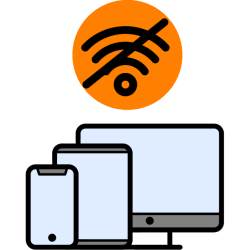
Ligt het aan mij of is er een probleem met de app, site of dienst? Controleer via AlleStoringen de actuele storingen bij bijvoorbeeld Ziggo, KPN, Liander of ING.
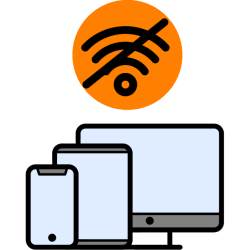

AlleStoringen
AlleStoringen houdt bij of bepaalde diensten, apps of sites haperen. Raadpleeg AlleStoringen bijvoorbeeld als de Facebook-app of de tv niet werkt. Misschien ligt het wel aan de internetaanbieder of een netbeheerder. AlleStoringen baseert zijn informatie op berichten van gebruikers. Klagen zij bijvoorbeeld op 'X' (voorheen Twitter) over een probleem, dan pikt AlleStoringen dat op. Ook verzamelt het bedrijf klachten via de eigen site en app. De hoeveelheid meldingen bepaalt of AlleStoringen zegt dat er geen problemen, mogelijk problemen of problemen zijn.
Website Allestoringen.nl
AlleStoringen heeft een fijne website. Doet internet het bijvoorbeeld niet en lukt het niet om de verbinding te herstellen? Kijk dan of de internetaanbieder problemen heeft. Gebruik daarvoor natuurlijk wel een andere verbinding, zoals het mobiele netwerk van de telefoon.
- Ga naar Allestoringen.nl.
- Onderaan staan logo's van verschillende bedrijven. Onder elk logo staat een lijn. Die laat zien of er problemen zijn gemeld. De bedrijven met de meeste nieuwe meldingen staan bovenaan.
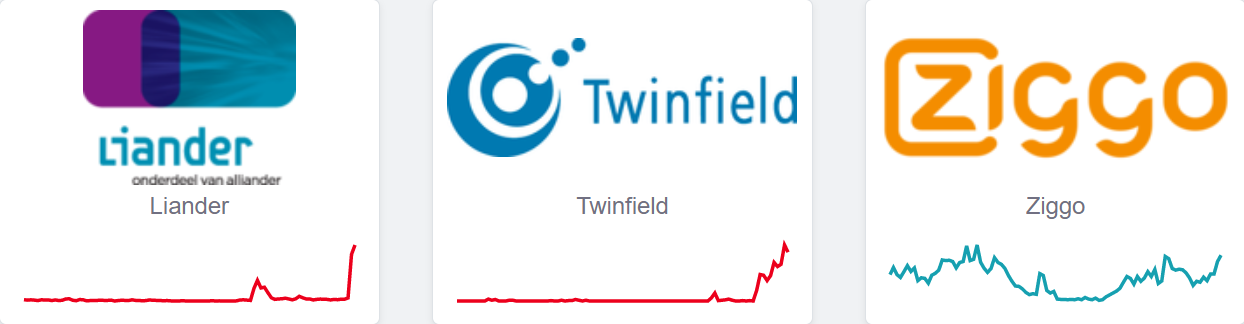
- Typ in de zoekbalk bovenaan de naam van het bedrijf, in dit voorbeeld dus uw internetaanbieder.
- Druk op de Enter-toets.
- Er staat of er problemen gemeld zijn. Maak eventueel zelf een melding. Klik onder 'Ik heb een probleem met' op een suggestie.
Zijn er nog geen meldingen van een storing, neem dan contact op met het bedrijf waarvan u denkt dat er storing is. Of raadpleeg onze PCHulp (voor leden) om erachter te komen waarom iets niet werkt.
App Downdetector
AlleStoringen heeft de app Downdetector voor Android-toestellen. Doet de bank-app het bijvoorbeeld niet? Kijk dan zo of er een storing is.
- Open de app Downdetector.
- Bij het eerste gebruik van de app:
- Tik op Volgende.
- Kies of de app gegevens over u en het apparaat mag verzamelen. Wij kiezen Niet akkoord.
- Tik op Klaar.
- Een lange lijst met logo's opent. Achter elk logo staat een lijn die weergeeft of er meldingen zijn gedaan. Is de lijn groen, dan zijn er geen problemen. Bij oranje en rode lijnen staat een uitroepteken, daar is iets aan de hand.
- Tik rechtsboven op het pictogram 'Zoeken’. Dat is een vergrootglas.
- Typ de naam van het bedrijf, in dit voorbeeld de naam van uw bank.
- Tik in de lijst met zoekresultaten op het bedrijf.
- Bekijk de grafiek over het aantal meldingen, de storingskaart en het type meldingen.
- Tik eventueel op de rode knop Probleem melden om zelf iets te rapporteren. Tik op een van de opties en op Volgende. De melding wordt direct verstuurd.
Zijn er nog geen meldingen van een storing, neem dan contact op met het bedrijf waarvan u denkt dat er storing is. Of raadpleeg onze PCHulp (voor leden) om erachter te komen waarom iets niet werkt.
Bent u geholpen met dit artikel?
Laat weten wat u van dit artikel vond, daarmee helpt u de redactie van SeniorWeb én andere gebruikers van de website.
Meer over dit onderwerp
Help, de wifi doet het niet
Een haperende of niet werkende wifi-verbinding? Heel frustrerend! Probeer met deze tips de verbinding te herstellen.
NL-Alert instellen op telefoon
Als er iets ernstigs aan de hand is, stuurt de overheid een NL-Alert naar mobiele telefoons. Is je telefoon goed ingesteld?
Bekijk meer artikelen met de categorie:
Meld je aan voor de nieuwsbrief van SeniorWeb
Elke week duidelijke uitleg en leuke tips over de digitale wereld. Gratis en zomaar in de mailbox.